许多新手伙伴还不熟悉腾讯文档软件,操作表格过程里还不会创建一个表格,为此,今日小编就分享了关于腾讯文档创建一个表格的步骤,有需要的朋友不要错过哦。
启动腾讯文档,在左上角可以点击【创建】去创建。
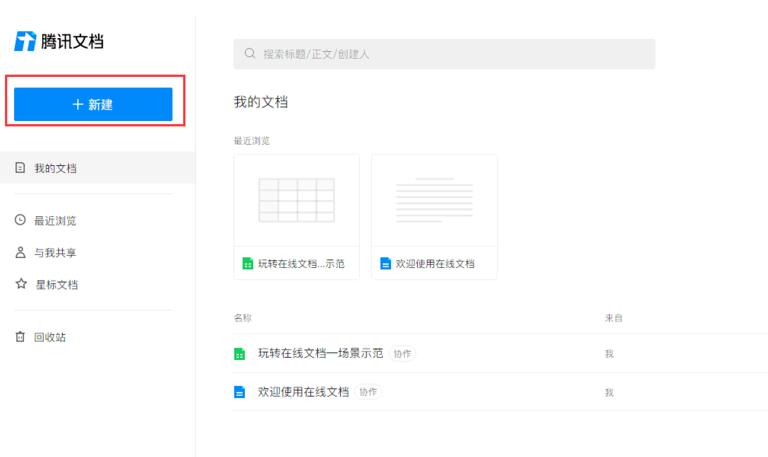
点击创建后可以看到一个下拉列表,可以看到能创建文件夹、文档、表格等。我们点击创建【在线表格】
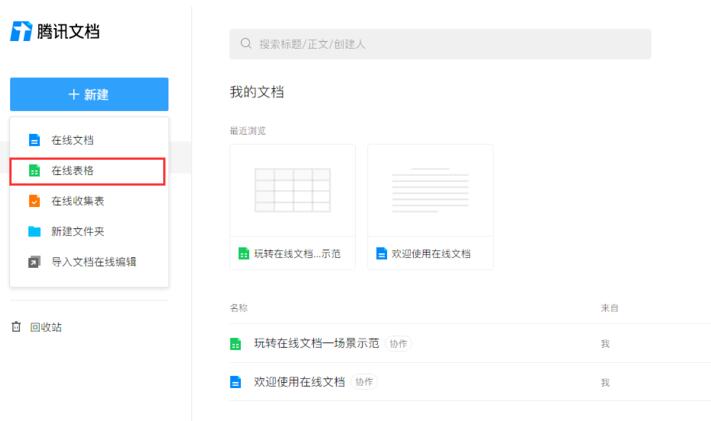
点击后可以看到一个新的页面,第一个是默认的【空白表格】,若你想创建空白表格,可以点击一下这个加号

点击后可以看到表格已经创建好了。
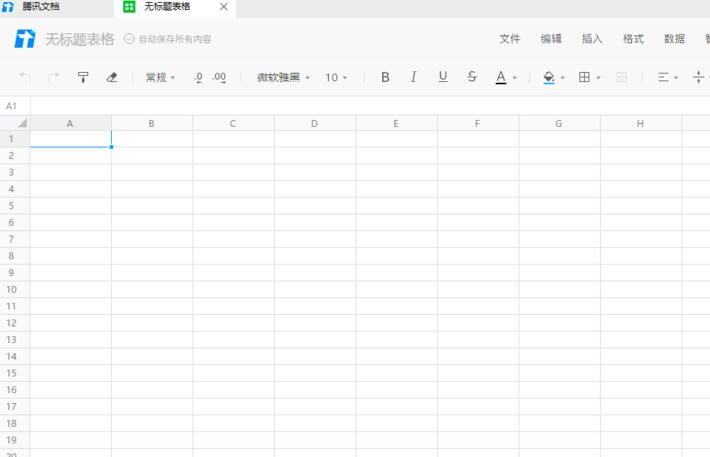
点击表格名称可以随时更改表格的名字,而且都是自动保存的哦,下次打开还会有这个表格的

文档也给我们默认制作了很多的表格,创建的时候可以直接选择一个你想使用的模板
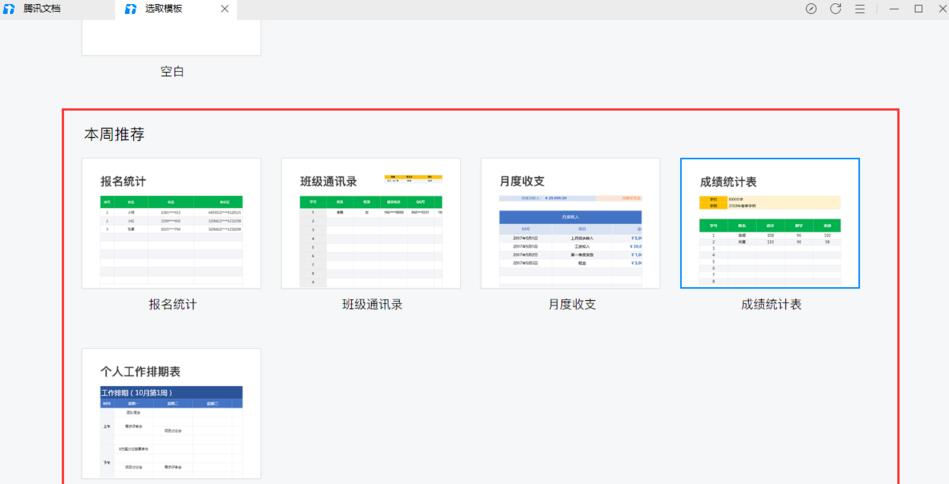
点击后会弹出表格的效果图,若确定使用的话,就点击【立即使用】
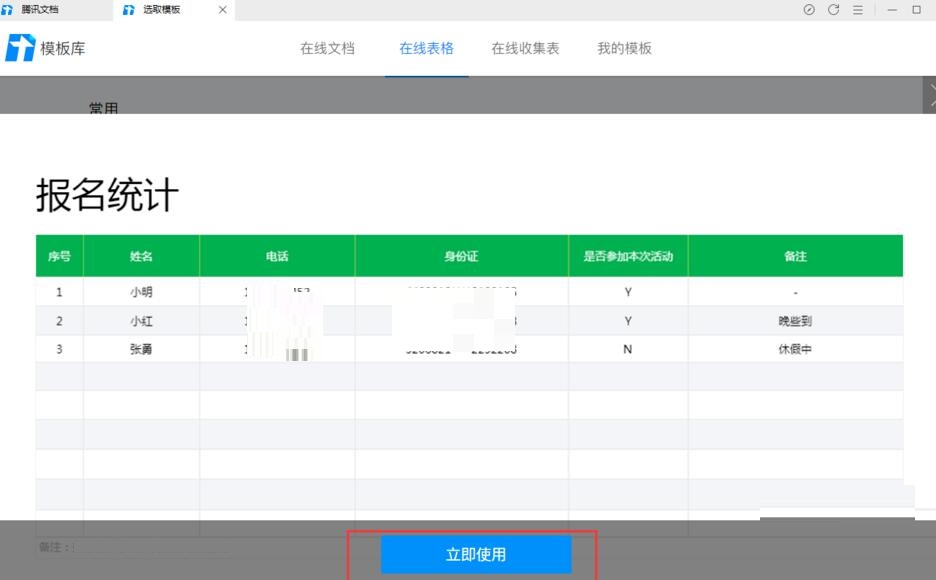
这样就创建好一个表格模板了
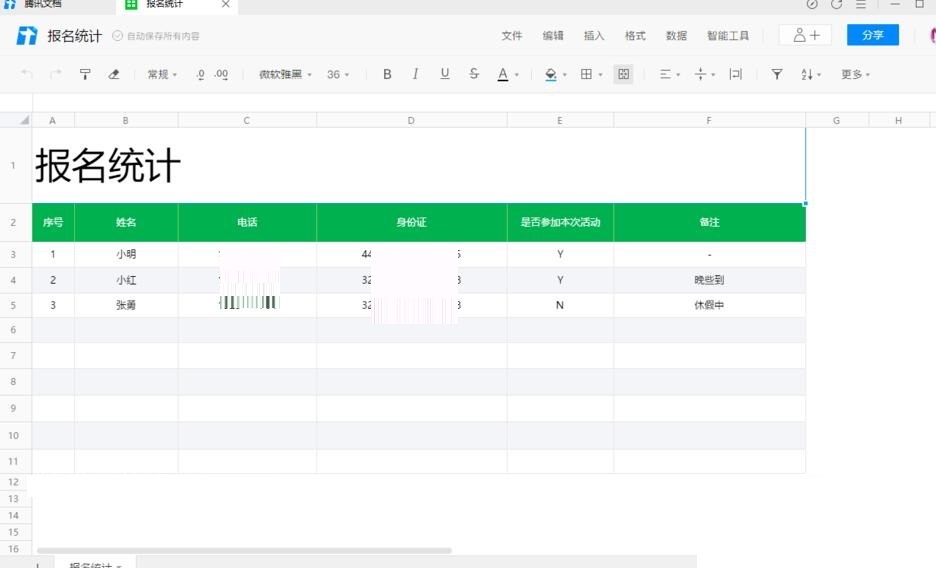
下次再打开文档的时候,点击最左侧的【我的文档】,就可以找到之前我们创建的表格了。最近浏览中也是有的哦。
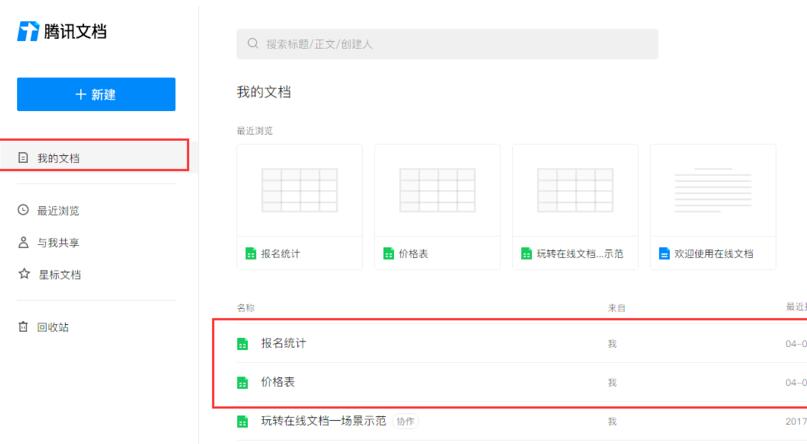
以上这里为各位分享了腾讯文档创建一个表格的步骤。有需要的朋友赶快来看看本篇文章吧。